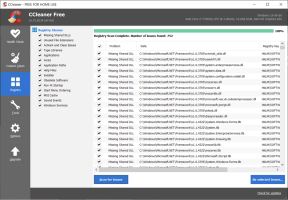Kuinka joukkopoistaa useita sovelluksia iPhonessa tai iPadissa
Sekalaista / / October 04, 2023
Jos olet koskaan valittanut ystävillesi puhelimesi ylikuormituksesta sovelluksilla, he ovat todennäköisesti kokeneet (tai kokivat) saman asian. Aiemmin Apple tarjosi luonnollisemman tavan poistaa sovelluksia joukkona iTunesin avulla. Jostain syystä tämä ominaisuus ei kuitenkaan ollut enää käytettävissä, kun iOS-ohjelmisto päivitettiin versioon 12.7. On kuitenkin olemassa neljä kiertotapaa, joiden avulla voit poistaa useita sovelluksia iPhonesta.

Ottaa monta ei-toivotut sovellukset iPhoneen asennettuna ei ole harvinaista älypuhelinten käyttäjille. Olet ehkä ladannut kaikki ilmaiset pelit tai suositellut sovellukset Apple App Storesta etsiessäsi jotain mielenkiintoista, mutta huomaat, että käytät tuskin mitään niistä. Onneksi sovellusten joukkopoisto iOS-laitteelta on melko yksinkertaista. Lisäksi sinun ei tarvitse asentaa kolmannen osapuolen palveluita tehdäksesi niin.
Huomautus: Seuraavat vaiheet toimivat myös iPadissa.
1. Poista useita sovelluksia aloitusnäytöstä
Noudata näitä ohjeita massapoistaaksesi sovelluksia iPhonesta tai iPadista:
Vaihe 1: Paina pitkään mitä tahansa tyhjää kohtaa aloitusnäytöllä, kunnes sovelluskuvakkeet alkavat heilua.
Vaihe 2: Napauta poistettavan sovelluksen (–) -kuvaketta, josta haluat päästä eroon.
Vaihe 3: Näyttöön tulee vahvistusponnahdusikkuna. Napauta Poista-sovellusta.
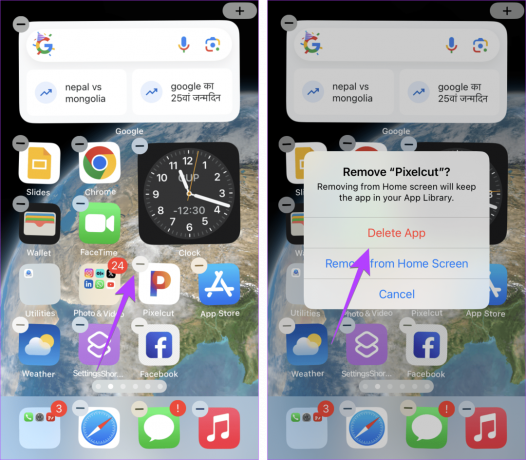
Vaihe 4: Sovelluskuvakkeet heiluvat edelleen. Napauta (–) Poista-kuvaketta toisessa sovelluksessa, jonka haluat poistaa. Toista samalla tavalla kohdat 2 ja 3 muille sovelluksille.
Vaihe 5: Kun olet poistanut kaikki sovellukset, napauta Valmis.
Kärki: Voit myös poistaa sovelluksia kerralla sovelluksesta Sovelluskirjasto. Paina pitkään mitä tahansa sovelluskuvaketta sovelluskirjastossa ja napauta sitten X-kuvaketta.
2. Asetusten käyttäminen
Tällä kertaa käytämme Asetukset-sovellusta nopeasti poistaa sovelluksia iPhonesta. Asetusten kautta voit nähdä kunkin yksittäisen sovelluksen koon. Voit myös tarkastella muita hyödyllisiä tietoja, kuten kunkin sovelluksen viimeisimmän käyttökerran ja sen, minkä tyyppinen sovellus vie suurimman osan iPhonesi tai iPadisi muistista.
Voit poistaa useita sovelluksia kerralla iPhonen asetuksista seuraavasti:
Vaihe 1: Siirry kohtaan Asetukset > Yleiset > iPhonen/iPadin tallennustila.

Vaihe 2: Näyttöön tulevalla näytöllä pitäisi näkyä luettelo sovelluksistasi sekä kunkin sovelluksen koko, käyttö ja muut tiedot. Pyyhkäise vasemmalle poistettavan sovelluksen kohdalla ja paina Poista-painiketta.
Vaihe 3: Vahvistusponnahdusikkuna tulee näkyviin. Napauta Poista.

Vaihe 4: Pyyhkäise samalla vasemmalle muiden sovellusten kohdalla, jotka haluat poistaa, ja paina Poista-painiketta.
3. App Storesta
App Store tarjoaa myös kiertotavan sovellusten joukkopoistamiseen iPhonesta tai iPadista alla olevan kuvan mukaisesti:
Vaihe 1: Avaa App Store iPhonessa tai iPadissa.
Vaihe 2: Napauta tilisi kuvaketta yläreunassa.
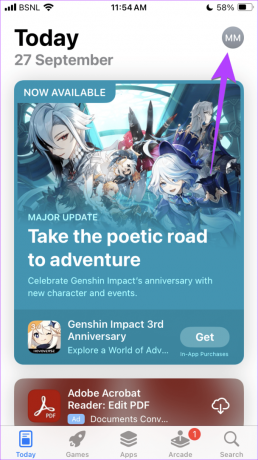
Vaihe 3: Vieritä alas ja näet asennetut sovellukset. Pyyhkäise vasemmalle poistettavan sovelluksen kohdalla ja paina Poista-painiketta.
Vaihe 4: Näkyviin tulee vahvistusponnahdusikkuna. Napauta Poista.

Vaihe 5: Samoin pyyhkäise vasemmalle muiden sovellusten kohdalla poistaaksesi ne.
Kärki: Tarkista muita tapoja poistaa sovelluksia iPhonesta.
4. Vapauta tallennustilaa lataamalla useita sovelluksia
Sovelluksen purkaminen ei poista sitä iPhonesta. Sen sijaan purkaminen säilyttää sovelluksen luomat tärkeät asiakirjat ja tiedot, mutta heittää pois loput. Se on eri asia kuin sovelluksen poistaminen, jolloin poistat kaikki sen tiedot. Kun asennat ladatun sovelluksen uudelleen, tallennetut tiedot palautetaan, toisin kuin varsinainen poistaminen.
Joten jos haluat vapauttaa tallennustilaa iPhonessasi, voit ottaa käyttöön iPhone-sovellusten automaattisen purkamisen alla kuvatulla tavalla:
Vaihe 1: Avaa iPhonen tai iPadin Asetukset > Yleiset > iPhonen/iPadin tallennustila.

Vaihe 2: Napauta Poista käyttämättömät sovellukset.

Alkaen a tallennustilan säästäjän näkökulmasta, purkamisen ottaminen käyttöön on välttämätöntä, koska sovellukset, joita et ole käyttänyt pitkään aikaan, poistetaan automaattisesti. Voit myös sanoa, että sovelluksen purkaminen on käytännössä kuin sen poistamista. Säilytettävä data on usein vain kilotavuina, vaikka se olisi suuria tiedostoja, kuten pelejä, varten.
Jotkut sovellukset, kuten musiikkisoittimet ja valokuvaeditorit, voivat kuitenkin tallentaa suuria tiedostoja, kun ne ladataan. Tässä tapauksessa niiden poistaminen on tehokkaampaa.
Kärki: Opi kuinka yksittäisten sovellusten lataaminen iPhoneen.
Bonusvinkki: Poista useita sovelluksia iPhonen aloitusnäytöltä
Jos haluat yksinkertaisesti poistaa useita sovelluksia aloitusnäytöstä poistamatta niitä iPhonesta, voit tehdä sen kahdella tavalla.
Paina pitkään sovellusta, jonka haluat poistaa aloitusnäytöstä, ja vedä se oikeaan alakulmaan aivan telakan yläpuolelle. Älä nosta sormeasi kuvakkeesta. Pidä nyt sovelluskuvaketta painettuna ja napauta toisella kädelläsi muita sovelluksia valitaksesi ne. Huomaat, että sovellukset alkavat niputtaa.

Vedä nyt nämä valitut sovellukset sovelluskirjastoon (oikeanpuoleisin aloitusnäyttö) ja jätä ne sinne. Huomaa, että sinun tulee nostaa sormesi vasta, kun saavutat sovelluskirjaston. Voit myös pyyhkäistä aloitusnäyttöjesi välillä päästäksesi sovelluskirjastoon toisella kädelläsi.

Vaihtoehtoisesti voit sijoittaa sovellukset, jotka haluat poistaa aloitusnäytöstäsi, kansioon. Paina sitten pitkään kansiota ja valitse Poista kansio. Tämä poistaa useita sovelluksia aloitusnäytöltä. Voit kuitenkin käyttää niitä App Librarysta.

Kärki: Opi kuinka lisää sovelluksia takaisin aloitusnäyttöön.
Päästä eroon sovelluksista
On myös kourallinen kolmannen osapuolen sovelluksia, joita saatat käyttää mieluiten, kuten iMazing ja iCareFone Cleaner. Vaikka joudut maksamaan näistä sovelluksista, molemmat näyttävät olevan kunnollinen korvike perinteiselle iTunes-menetelmälle.
Älä myöskään ole huolissasi rahan menettämisestä, kun poistat sovelluksen, joka ei ole ilmainen. Voit turvallisesti poistaa maksullisia sovelluksia ja asentaa ne uudelleen, koska maksutietosi on liitetty Apple ID: hen. Muista kuitenkin, että sovelluksen sisäiset ostokset (sovelluksen sisällä lisäominaisuuksista tehdyt maksut) saattavat kadota tai olla kadota.
Päivitetty viimeksi 4. lokakuuta 2023
Yllä oleva artikkeli saattaa sisältää kumppanilinkkejä, jotka auttavat tukemaan Guiding Techiä. Se ei kuitenkaan vaikuta toimitukselliseen eheyteemme. Sisältö pysyy puolueettomana ja autenttisena.

Kirjoittanut
Mehvish Mushtaq on koulutukseltaan tietokoneinsinööri. Hänen rakkautensa Androidia ja vempaimia kohtaan sai hänet kehittämään ensimmäisen Android-sovelluksen Kashmiriin. Hänet tunnetaan nimellä Dial Kashmir, ja hän voitti Intian presidentiltä arvostetun Nari Shakti -palkinnon. Hän on kirjoittanut teknologiasta useiden vuosien ajan, ja hänen suosikkiteemojaan ovat Android-, iOS-/iPadOS-, Windows- ja verkkosovelluksiin liittyvät ohjeet, selitykset, vinkit ja temput.